Bit Dock是一款好用的电脑桌面美化软件。使用Bit Dock可以在电脑桌面中创建一个与苹果的Mac系统类似的Dock栏,非常有趣;

极速小编这一次就给大家演示一下怎么向Bit Dock中添加软件快捷方式吧。用鼠标右键点击Bit Dock的界面,在右键菜单中点击添加应用图标,打开文件浏览窗口,选择软件快捷方式;
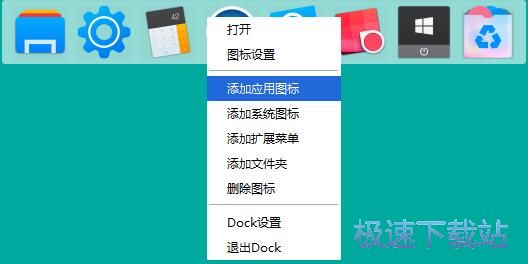
在文件浏览窗口中,找到想要添加到Bit Dock中的软件快捷方式或者软件EXE执行文件。极速小编以微信为例子,点击选中微信电脑版的快捷方式,然后点击打开,就可以将微信添加到Bit Dock中;
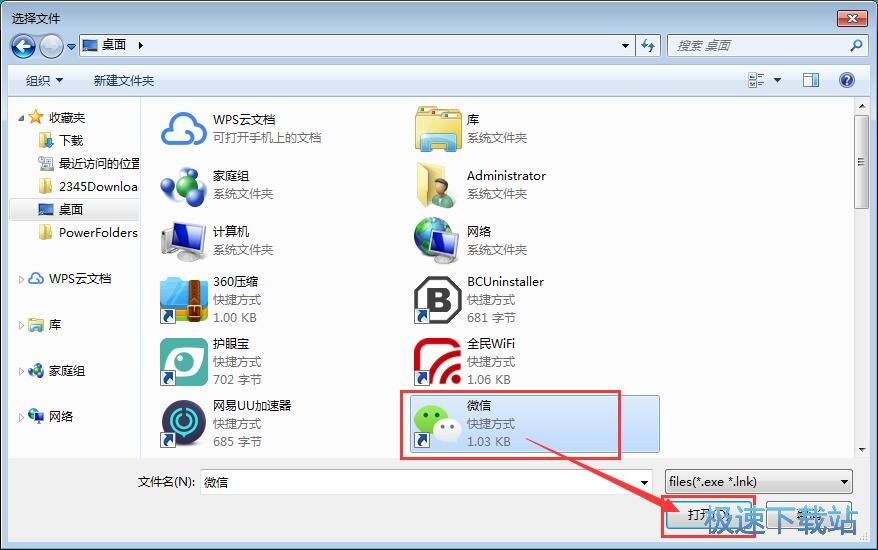
微信成功添加到Bit Dock中,这时候我们就可以直接点击Bit Dock中的微信图标直接打开微信电脑版;

极速小编觉得现在Bit Dock在桌面的上方,看着挺奇怪的。我们来换一下Bit Dock在桌面上的位置。用鼠标右键点击Dock设置,打开Bit Dock设置界面;
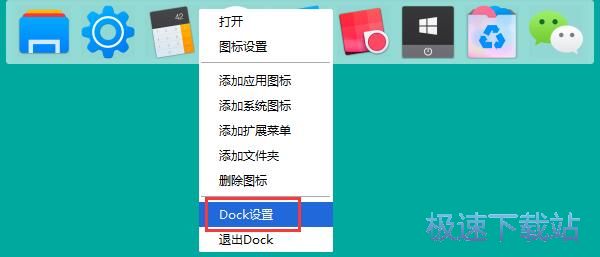
打开Bit Dock设置界面。我们可以选择Bit Dock显示的屏幕、屏幕位置、层级、图标大小、图标放大大小;
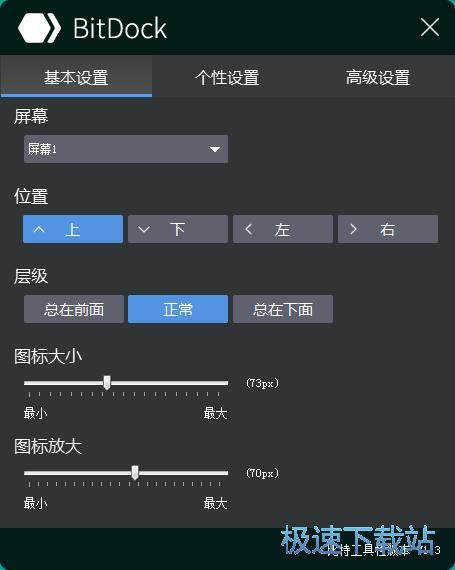
点击Bit Dock设置界面中的位置选项,就可以设置将Bit Dock放置在对应的桌面位置上。极速小编选择了左,将Bit Dock放置在桌面的左边;
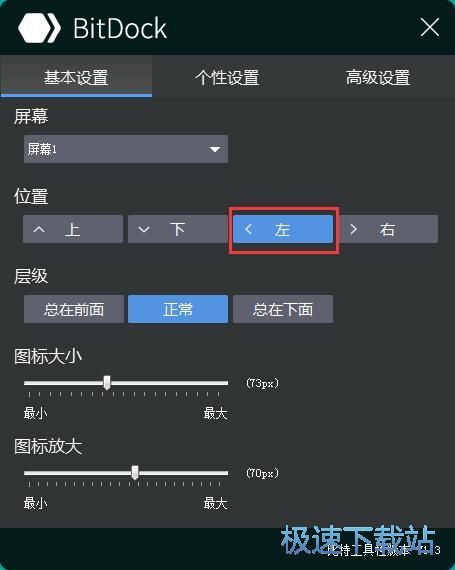
Bit Dock成功被设置在电脑桌面的左边。

Bit Dock的使用方法就讲解到这里,希望对你们有帮助,感谢你对极速下载站的支持!